1、我们首先来看下原始文档吧。如下图所示!

2、我们假设需要按照字体大小不一样进行分级吧,所以我们在这里是要分成3级。
3、用鼠标选择【视图】,然后选择【大纲视图】。也可以通过右下角的按钮进行切换,效果是一样的。
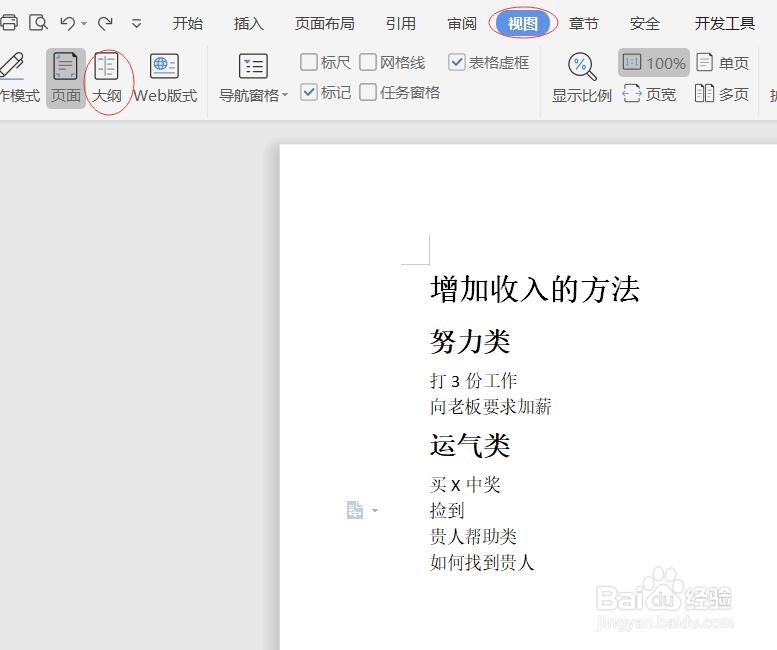

4、先设置标题【增加收入的方法】为1级。用鼠标选中标题,在【正文文本】下拉选项卡选择【1级】如下图所示!

5、选择2级。在这里按住键盘ctrl键,用鼠标选择是可以进行多选的。结果如下图所示!

6、剩下的设置为3级。我们可以看到是下图这样的设置!

7、切换回到【页面视图】,选择所有的文字。在【开始】选项卡里面再选择【多级编号】。
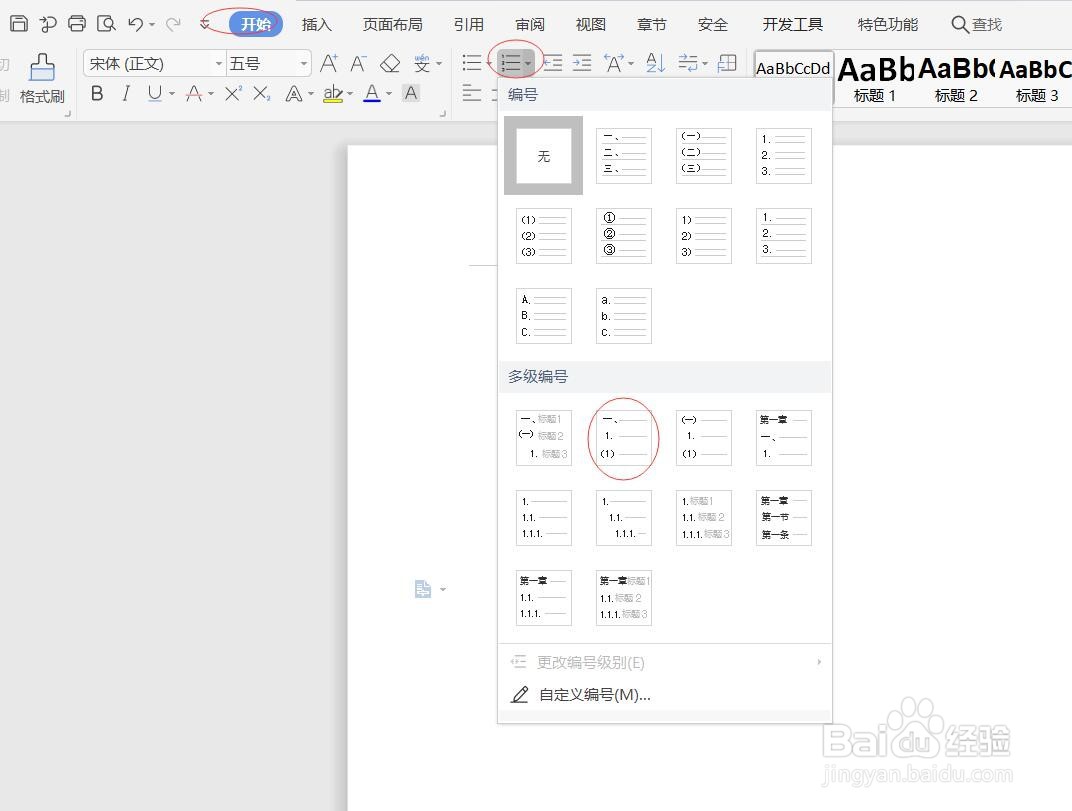
8、我们来看下最终的效果吧!

